Android-Tablet oder Smartphone können Wi-Fi nicht sehen. Warum und was tun?
Als Teil dieses Artikels werden wir eine Lösung für das Problem in Betracht ziehen, wenn ein Smartphone oder Tablet, das unter Android ausgeführt wird, plötzlich keine Wi-Fi-Netzwerke oder ein bestimmtes Netzwerk mehr sieht. Nehmen Sie zum Beispiel jedes Telefon, auf dem Android ausgeführt wird. Hier war er perfekt mit dem Heimnetzwerk verbunden, und irgendwann hörte er einfach auf, das Heim-WLAN-Netzwerk zu sehen. Es ist nicht in der Liste der für die Verbindung verfügbaren Netzwerke enthalten. Andere Geräte können Ihr Netzwerk problemlos anzeigen und eine Verbindung herstellen. Es stimmt, es gibt Situationen, in denen kein Gerät das drahtlose Netzwerk sieht. In solchen Fällen müssen Sie den Router überprüfen, neu starten, prüfen, ob die WLAN-Anzeige blinkt usw.
Ebenso gibt es Situationen, in denen an einem öffentlichen Ort (Restaurant, Café, Geschäft) andere Geräte ein bestimmtes (normalerweise offenes) Netzwerk sehen und eine Verbindung zu diesem herstellen, Ihr Telefon oder Tablet es jedoch einfach nicht findet.
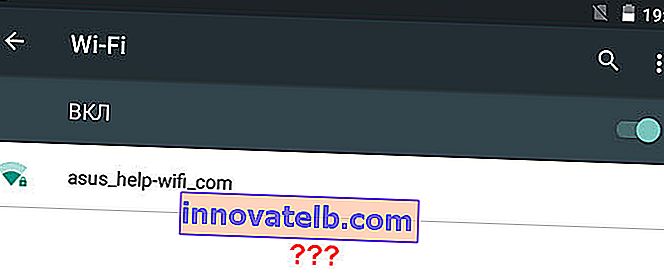
Es spielt keine Rolle, ob Sie ein Tablet, ein Smartphone oder sogar eine Art TV-Set-Top-Box haben. Wir werden das Problem am Beispiel des Android-Betriebssystems betrachten. Mit Blick auf die Zukunft werde ich sagen, dass das Problem höchstwahrscheinlich auf der Seite des Zugangspunkts (Routers) liegt, wenn Ihr Android-Gerät das Wi-Fi-Netzwerk, mit dem es zuvor verbunden war, nicht mehr sieht. Und wenn dieses Netzwerk nicht Ihnen gehört (es gibt keinen Zugriff auf den Router), ist es unwahrscheinlich, dass Sie etwas tun können.
Um nicht verwirrt zu werden, lassen Sie uns sofort Folgendes herausfinden:
- Wenn Ihr Smartphone (oder ein anderes Gerät) keine Wi-Fi-Netzwerke sieht . Zur gleichen Zeit gibt es drahtlose Netzwerke im Radius und andere Geräte sehen sie, dann liegt das Problem eindeutig im Gerät selbst. In dieser Situation haben Sie folgende Möglichkeiten: Deaktivieren und erneutes Aktivieren von Wi-Fi, Neustart Ihres Mobilgeräts, Entfernen der Abdeckung (falls vorhanden). Als letzten Ausweg können Sie versuchen, das Telefon zurückzusetzen oder zu flashen. Wenn das Telefon auch nach einem Zurücksetzen auf die Werkseinstellungen keine verfügbaren drahtlosen Netzwerke sieht, liegt das Problem höchstwahrscheinlich an der Hardware. Sie müssen es zum Servicecenter tragen. Es ist gegebenenfalls im Rahmen der Garantie möglich.
- Nun, der zweite Fall, ein beliebterer Fall, den wir genauer betrachten werden, ist, wenn Android kein bestimmtes Wi-Fi-Netzwerk sieht. Und andere Geräte finden es und verbinden sich ohne Probleme.
Vielleicht haben Sie ein etwas anderes Problem und diese Anweisungen sind hilfreich für Sie:
- Authentifizierungsfehler beim Herstellen einer Wi-Fi-Verbindung unter Android - dieser Fehler tritt sehr häufig auf. Der Artikel enthält die wichtigsten Lösungen.
- Warum das Internet über WLAN auf einem Android-Tablet oder Smartphone nicht funktioniert - dieser Artikel ist nützlich, wenn die Verbindung zum Netzwerk erfolgreich ist, das Internet jedoch nicht funktioniert.
- Das graue Wi-Fi-Symbol unter Android ist eine Lösung für ein weiteres beliebtes Problem.
Was tun, wenn das Android-Gerät das Wi-Fi-Netzwerk nicht sieht?
Schauen wir uns zunächst einige einfache Lösungen an, die Sie zuerst anwenden sollten:
- Stellen Sie sicher, dass das drahtlose Netzwerk, zu dem Sie eine Verbindung herstellen möchten, wirklich vorhanden ist. Überprüfen Sie Ihren Router. Überprüfen Sie, ob andere Geräte dies sehen können.
- Gehen Sie zu den Einstellungen Ihres Telefons (Tablets), deaktivieren Sie Wi-Fi und aktivieren Sie es erneut. Die Einstellungen können je nach Hersteller und Android-Version variieren. Aber ich denke, es wird nicht schwierig sein, sie zu finden.

- Starte dein Gerät neu.
- Stellen Sie sicher, dass Sie Ihren Router neu starten. Wenn Sie Zugriff darauf haben. Es können sogar mehrere Neustarts durchgeführt werden. Schalten Sie einfach die Stromversorgung aus und nach 20 Sekunden wieder ein.
- Versuchen Sie, Ihr Gerät in die Nähe des Routers zu bringen.
Tatsache ist, dass es auf dem Gerät selbst nur sehr wenige Lösungen gibt. Das Deaktivieren und Aktivieren von Wi-Fi, ein Neustart und ein Zurücksetzen auf die Werkseinstellungen können nur direkt auf einem Android-Gerät durchgeführt werden.
Es gibt jedoch noch eine andere Option: Ändern der WLAN-Einstellungen am Router.
Ändern Sie die WLAN-Einstellungen am Router, wenn das Telefon oder Tablet das Netzwerk nicht sieht
Sie können mit dem Ändern des Wi-Fi-Netzwerkkanals experimentieren, den Netzwerkbetriebsmodus überprüfen und die Kanalbreite ändern. Natürlich unterscheiden sich alle diese Einstellungen je nach Router. Normalerweise befinden sie sich jedoch alle auf derselben Seite im Bedienfeld des Routers im Abschnitt mit dem Namen: "Wi-Fi", "Drahtloses Netzwerk", "Drahtloser Modus", "Drahtlos".
Ich habe über das Ändern des Funkkanals auf verschiedenen Routern in einem separaten, detaillierten Artikel geschrieben: //help-wifi.com/sovety-po-nastrojke/kak-najti-svobodnyj-wi-fi-kanal-i-smenit-kanal-na- routere /. Versuchen Sie zum Beispiel einen statischen 6. Kanal zu setzen. Oder umgekehrt "Auto", wenn Sie einen statischen Kanal installiert haben. Danach speichern wir die Einstellungen und starten den Router neu. Wir nehmen unser Smartphone und prüfen, ob es ein Wi-Fi-Netzwerk sieht.
Überprüfen Sie an derselben Stelle sofort, ob die Betriebsart "11bgn gemischt" ist. Und Sie können versuchen, die "Kanalbreite" zu ändern. Überprüfen Sie auch, ob Ihre Region richtig eingestellt ist (wenn Sie eine solche Einstellung haben).
So sieht es auf TP-Link-Routern aus:
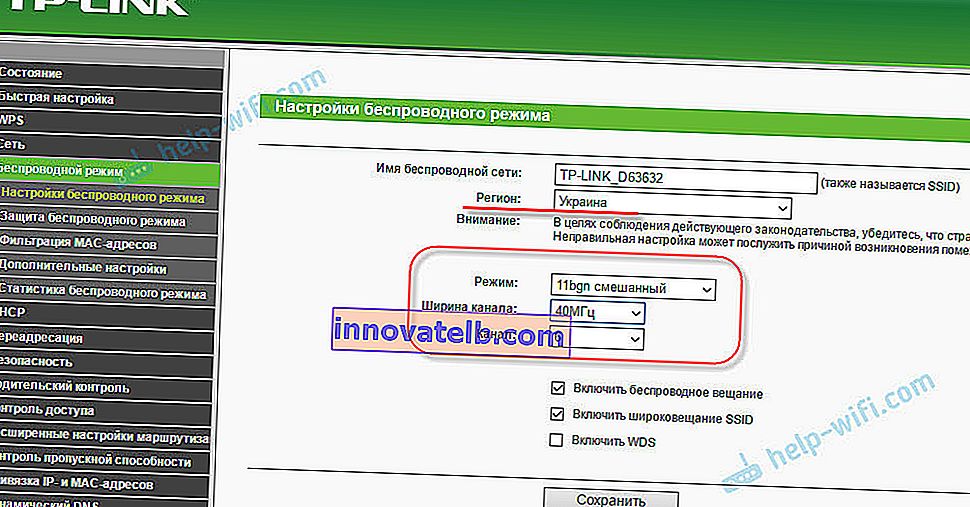
Wenn Sie einen ASUS-Router haben:
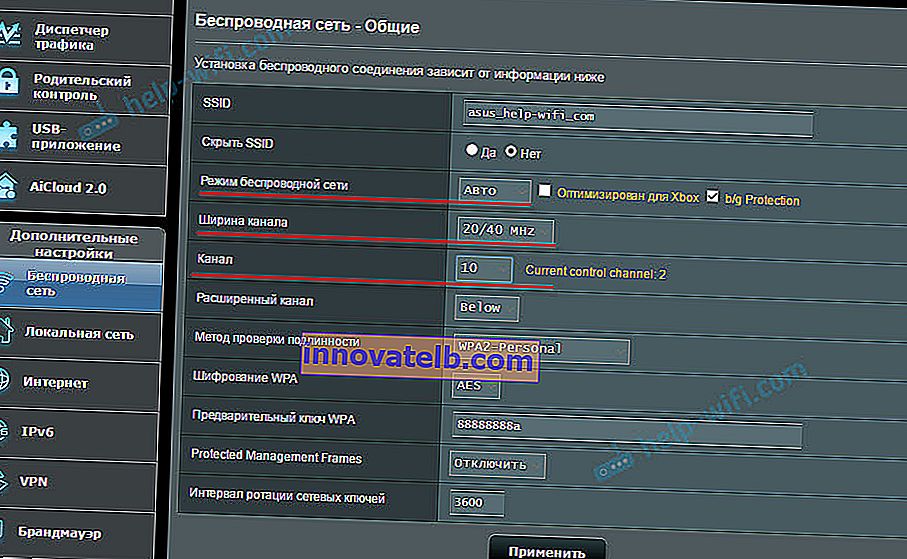
Wenn das Smartphone nach der ersten Änderung der Einstellungen das drahtlose Netzwerk nicht sieht, können Sie es erneut versuchen. Stellen Sie andere Einstellungen ein. Zum Beispiel ein anderer Kanal, Betriebsmodus (nur n). Wenn kein Ergebnis angezeigt wird, ist es besser, die Einstellungen auf die Werkseinstellungen zurückzusetzen (die vor der Änderung installiert wurden). Sie müssen auch alle Einstellungen zurückgeben, wenn Probleme mit der Verbindung auf anderen Geräten auftreten.
Ich hoffe, Sie konnten Ihr Telefon, Tablet oder ein anderes Gerät mit einem Wi-Fi-Netzwerk verbinden. Wenn Sie einen anderen Fall haben oder Fragen zu diesem Thema haben, beschreiben Sie Ihre Situation in den Kommentaren. Teilen Sie auch Ihre Beobachtungen und Lösungen mit, wenn Sie das Problem gelöst haben und das Wi-Fi-Netzwerk in der Liste der auf Android verfügbaren Geräte aufgeführt ist.
